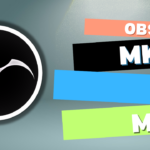Usb dolu ama boş görünüyor sorunu son zamanlarda oldukça arttı. Bu sorun usb bellek içerisindeki verilerin gizlenmesine ve boş görünmesine sebep oluyor.
İçerik
Usb bellekler ufak boyutları ve taşınabilir olmasıyla günlük hayatımızda oldukça önemli bir yere sahiptir. Ancak bazen istenmedik durumlarda oluşabiliyor. Örneğin usb içi dolu ama içindekiler gözükmüyor sorunu yaşama durumunuz muhtemel. Bu sorun genelde bir kaç sebepten dolayı kaynaklanmaktadır. Eğer usb belleğinizin içinde önemli dosyalarınız, fotoğraflarınız ve belgeleriniz varsa ve görünmüyorsa içindekileri silmeden nasıl görünür hale getirebilirsiniz gelin hep birlikte bunu görelim
Usb Dolu Ama İçindeki Dosyalar Görünmüyor Neden ?
Bu sorunun tek bir sebebi olmayabilir. Usb belleğin dolu olup içindeki dosyaların görünmemesi veya boş görünmesinin bir kaç sebebi olabilmektedir.
- Virüsler
- Dosyaların gizlenmesi
- Usb belleğin hasarlı olması
- Usb belleğin dosya yapısının bozulması
Usb Dolu Ama İçindeki Dosyalar Gözükmüyor
Usb bellek boş görünüyorsa aşağıdaki adımları uygulayarak dosyalarınızı silinmeden geri getirmeyi deneyebilirsiniz. Bu arada bu işlem öncesi usb belleğinize kesinlikle biçimlendirme işlemi yapmayın. Biçimlendirme işlemi yapmak içindeki verileri kalıcı olarak silecek ve geri getirilmesini zorlaştıracaktır. İşte adım adım usb içindekileri görünür yapma işlemi.
ilk Adım
İlk olarak dosyaların gizli klasör yapılıp yapılmadığını kontrol etmemiz gerekiyor. Belki de usb belleğinizde virüs vb her hangi bir sorun yoktur ve sadece dosyalarınız gizlenmiştir. Windows 10 veya Windows 11 işletim sisteminde bunu deneyebilirsiniz. Bunun için her hangi bir yere girdiğinizde
- Görünüm
- Gizli öğeler
- Tikini işaretleyin

ve usb belleği için kontrol edin. Eğer dosyalarınız görünür hale geldiyse işlem tamamdır. Ancak buna rağmen görünür hale gelmediyse 2. adıma geçebilirsiniz.
İkinci Adım
Eğer yukarıdaki işlem işinize yaramadıysa bu adımı deneyin. Bunun için ;
- CMD -> Yönetici olarak çalıştır
- Usb belleğinize geçiş yapın (hangi harf atandıysa onu yazın ve : üst üste koyun.
(Örnek E: ) - attrib -r -h -a -s /s /d *.*
- kodunu yapıştırıp enterlayın
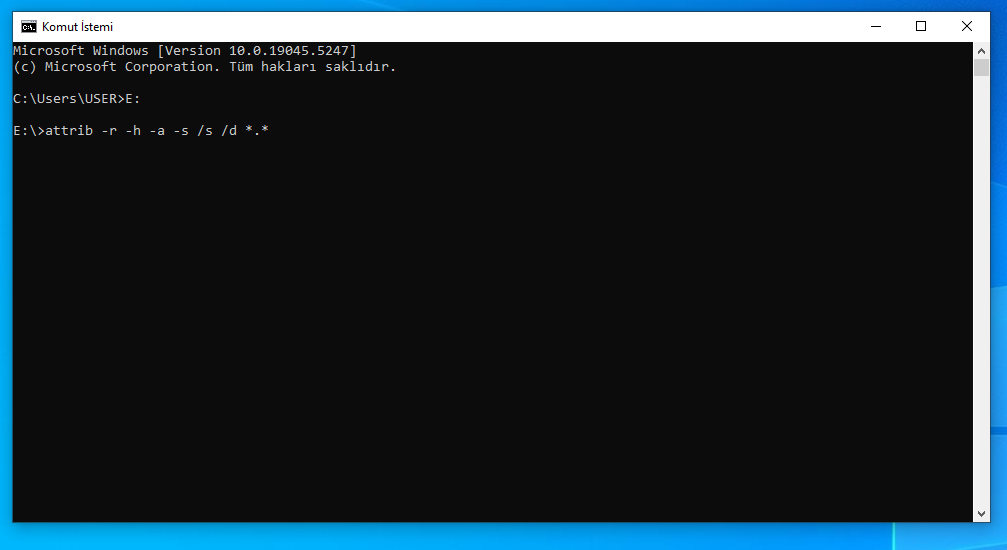
işlem tamamlanana kadar bekleyin.
Artık usb belleğinizin içindeki dosyalar görünür hale gelecektir.
Üçüncü Adım
Yukarıdaki adımlar da işinize yaramadıysa bu adımları deneyebilirsiniz.
Bunun için ;
- CMD -> Yönetici olarak çalıştır
- chkdsk E: /f (burada usb belleğinize hangi harf atandıysa onu yazın örnek ; E: )
- Enterlayın
Bu işlem usb belleğinizdeki sorunları sorunları kontrol edip düzeltecektir.
Usb dolu ama boş gözüküyor ile ilgili tüm adımları tamamladık. Bu işlemler yüksek oranda başarı sağlayacaktır. Bunun dışında kafanıza takılan soru ve sorunlar varsa yorumlar bölümünde bizlerle paylaşabilirsiniz.